みなさんはX(旧Twitter)やInstagramなどのSNS用アイコンや、ブログの吹き出しで使うアイコンにはこだわっていますか?
本記事では、私がココナラでイラストの依頼をした時の流れや注意点を解説します。
- ココナラとは?
- ココナラでアイコンやイラスト依頼までの流れ
- アイコンの依頼で注意すべきポイント
それでは、みていきましょう。
ココナラとは
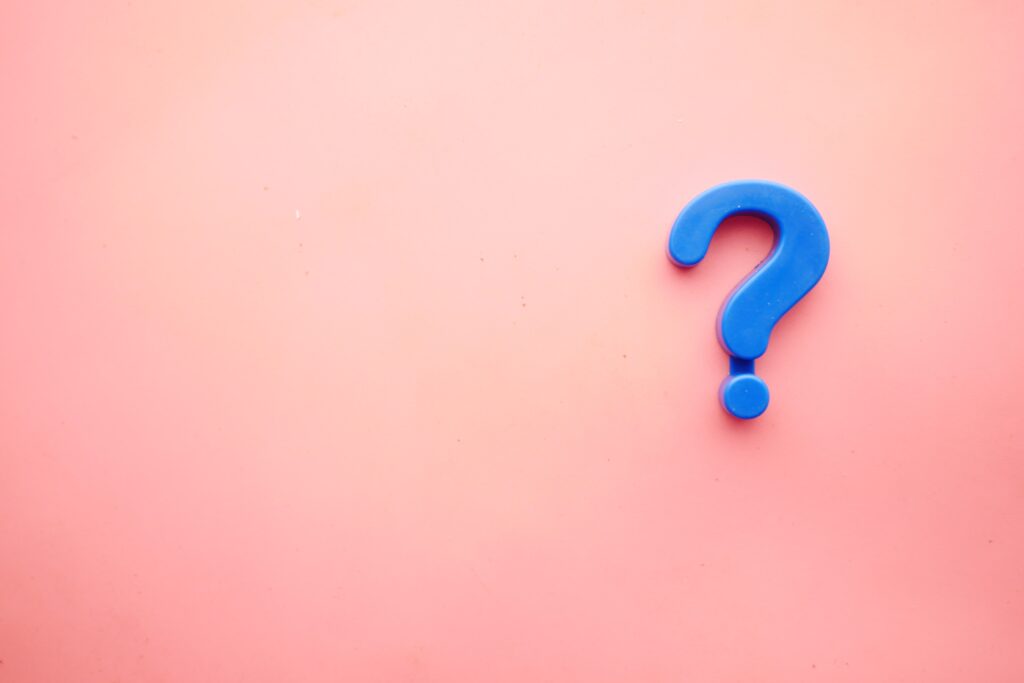
ココナラとは今やテレビのCMでもよく見かけるくらい有名なサービス。
まだココナラを利用したことが無い方の為にサービスの特徴を説明しておきます。
- ビジネスからプライベート利用まで、
個人のスキルを気軽に売り買いできる日本最大級のスキルマーケット - 200種類以上のカテゴリから豊富なサービスを簡単に比較検討できる
- サービス提供はすべてオンライン上で完結
みなさんのスキルを売ったり、買ったりすることができて、かつ自分だけのお気に入りが見つかる、非常に魅力的なサービスですね!
オリジナルアイコンを作成する理由
いまではフリー素材も充実していますし、AIで凄いイラストが一瞬で作れる時代です。
お金をかける必要もないかもしれません。
それでも私がお金をかけてオリジナルアイコンを作成した理由は以下の通りです。
- 自身のモチベーションアップ
- お金をかけて製作することでブログを諦めない。途中で逃げださないようにする
- 自分の印象を左右する大事なイラストだからこそいろんな要望を反映させたい
お金をかけずとも満足出来る事は沢山ありますが、自分の大切なアカウントを育てていくうえで、必要な経費と判断しました。
ココナラの場合、絵師さんによっては細かい要望をお伝えする事が出来ます。
AIにも出来ない自分用にカスタマイズされたアイコンが出来上がるのはやっぱり凄いです。

良い絵師さんを見つけて依頼する為のポイントやコツがありますので、その流れを解説していきますね。
ココナラでのアカウント作成の流れと利用方法
ココナラを利用するには、まずは会員登録をしましょう。と言っても方法は簡単です!
会員登録をする所から手順を解説していきますね。
1)ココナラで会員登録
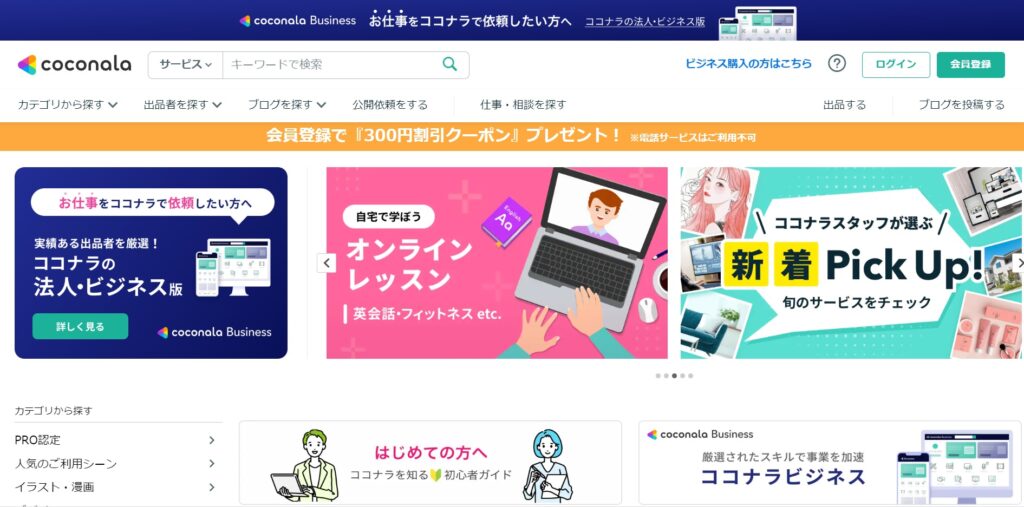
画面右上にある「会員登録」ボタンから登録を開始します。
すでに登録してある方は隣の「ログイン」ボタンからログインしてください。
2)会員登録/ログイン画面
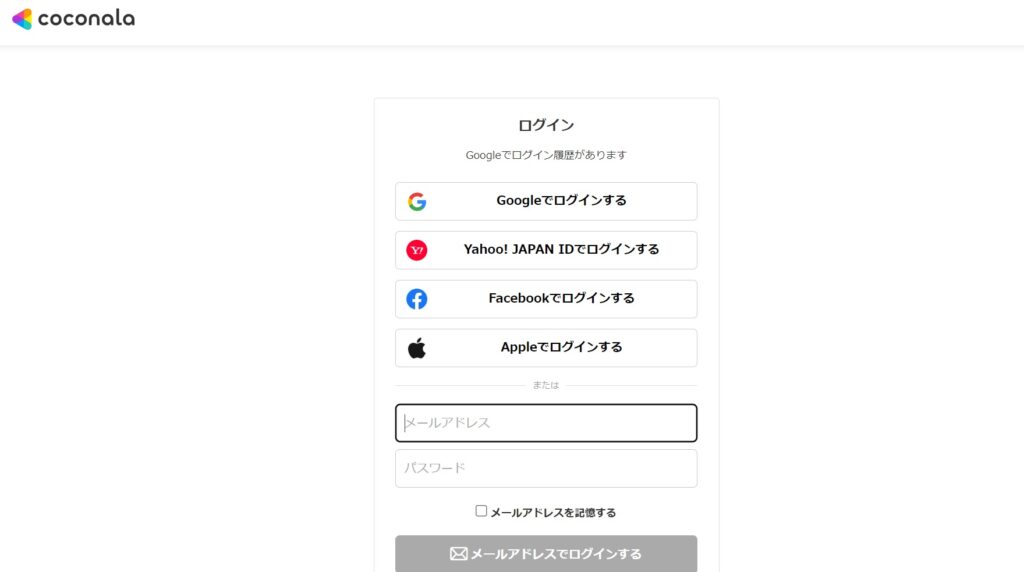
会員登録はよくあるメールアドレスでの方法以外にも沢山あり、
以下のアカウントを使って会員登録する事も可能です。
- Yahoo! JAPAN ID
- Apple ID
ログインする際も、同アカウントでログインすれば煩わしい入力も不要です。
ログイン完了後は、下記のような画面になります。

3)サービスを検索する(似顔絵、イラスト、アイコンで検索)
次に、自身のSNSやブログアカウント用のイラスト候補を検索します。
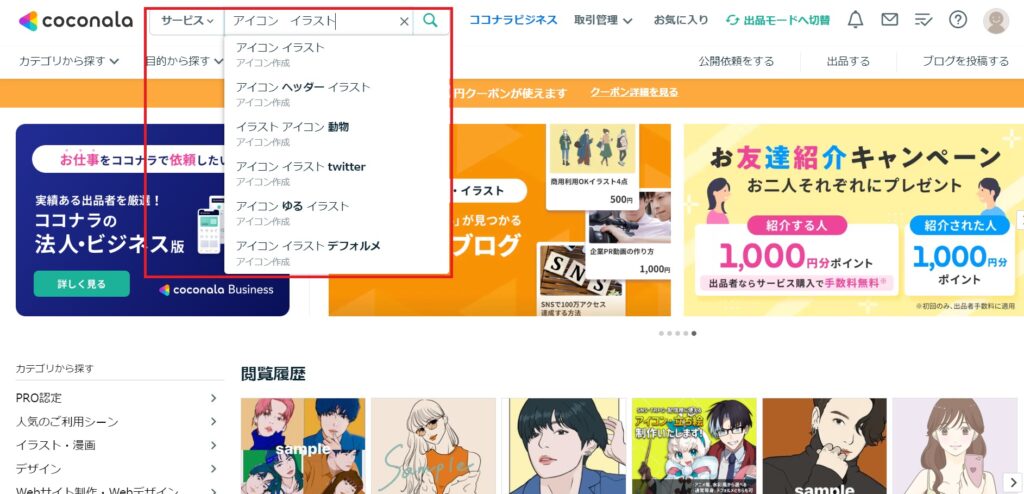
赤枠のサービス検索欄で、気になるワードを入れてみてください。
検索候補がでてきますので、候補をクリック
(今回はアカウント用アイコンを探しているので、「アイコン イラスト」で検索)。
検索が難しければ、画面左下の「カテゴリから探す」の所から近い物を探す事も出来ます。マウスを重ねる事で、更に具体的なカテゴリが表示されます。
そうすると、下記のようにいろいろと候補がでてきます。
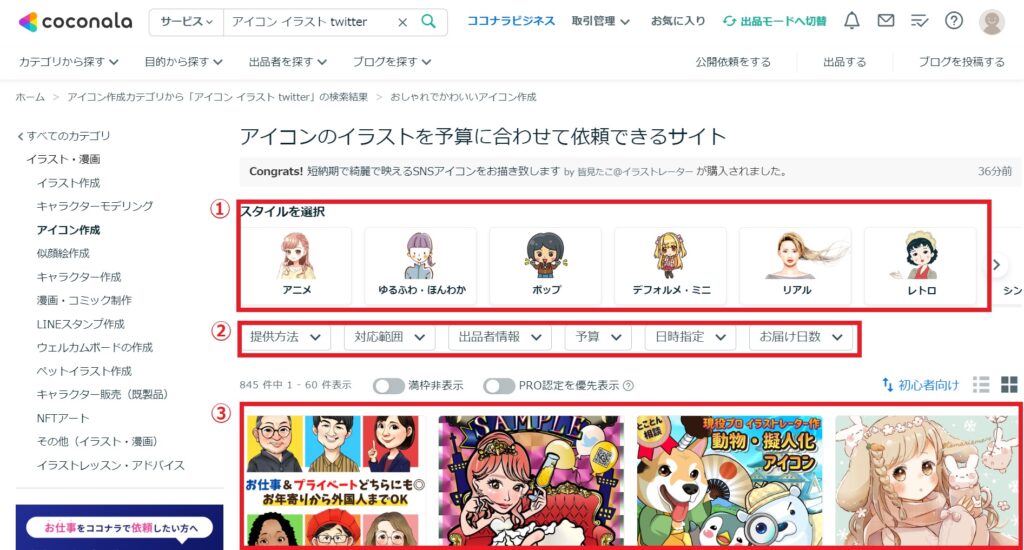
検索で出てくる候補は沢山あるので、このままでは探すのが大変。
そこで自分の条件に合ったイラストや、作者である絵師さんを見つける為の絞り込み機能を使います。
番号順に解説します。
①スタイルを選択
スタイルとは、イラストレーターの作風、つまり絵のタッチの事。作者の絵師さんによって様々ですね。
ご自身のイメージに合わせて作風を選ぶ事ができます。女性の方なら「アニメ」や「ゆるふわ・ほんわか」などが人気です。
SNSのアイコンはセルフブランディングに活かせます。現実の自分と少しくらい違ったとしても、理想を反映させたイラストでも良いのではないでしょうか。
②依頼に対する条件
スタイルの選択以外に予算ベースから探すこともできます。
ココナラは個人のスキルマーケットですので、サービスを提供している側も自身のスキルに見合う金額設定をしています。
③条件で絞り込まれたイラストレーター
条件で絞り込んだイラストレーターが一覧表示されています。希望条件で絞り込んでも、候補となる作者は沢山見つかるはず。

今回私は、②の条件項目にある「予算」枠で、「3,000円以下」を一つの目安として絞り込みを行いました。
ご自身の好みに合う絵師(イラストレーター)さんを見つけたら、クリックして詳細情報を確認してみましょう。
4)出品者の詳細情報へ
ココナラへの出品者として、絵師(イラストレーター)さんの詳細情報を確認する事が出来ます。
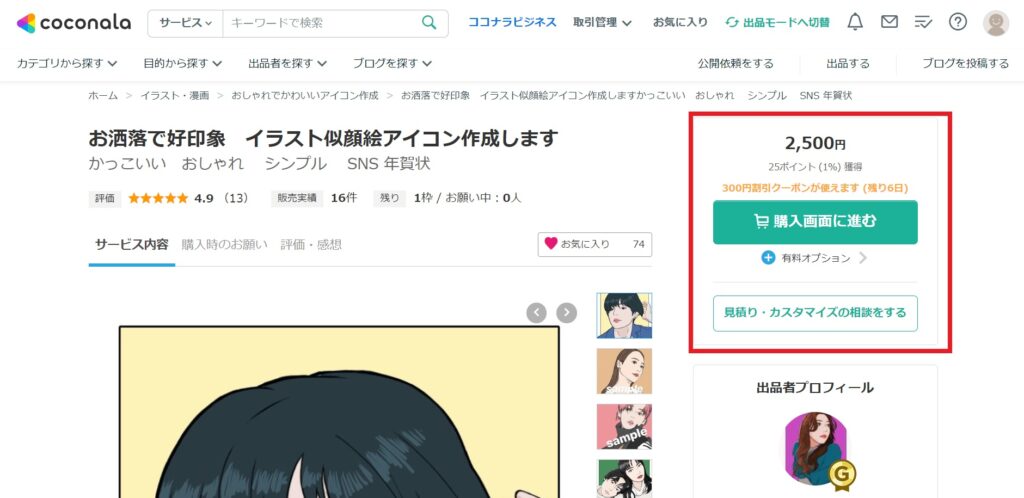
右上の赤枠に金額と購入ボタンがありますので、
「依頼してみたい」というかたは「購入ボタンに進む」をクリックします。
お支払い手続き画面に移行しますので、
支払い方法(クレジットカード、銀行振り込みなど)を選んで手続き完了です。
その後は、出品者との個別トークルームに移動し直接のやり取りがスタートします。
ご自身のイメージや画像を共有して、自分だけのオリジナルアイコンを作ってみましょう。
いきなり購入が不安な方は?
特に初めての方なら不安になるのは当然ですよね。いきなり購入するのが怖いという方は、
事前に出品者と直接相談をする事ができます。
画面右上の「購入画面に進む」の下にある「見積もり・カスタマイズの相談をする」ボタンから相談ができます。
例えば、どんな事を相談できるの?
出品者のページには、出品者側で対応出来る内容や条件などが書かれてあります。
ですが、依頼者である自分の希望と完全に合うとは限りませんよね?
- イラストに自分の要望を付け加えて欲しい
- 条件に書かれていない内容だけど対応してもらえないか?
- 追加料金などは発生しないか?
こういった不安や疑問を事前に確認しておく事ができます。
掲載金額は参考価格です。ご要望内容によっては、出品者さんごとに設定されている追加料金(オプション)もございます。また、今回の掲載画像は2023年1月時点のものですので、実際に価格とは異なる可能性がございます。
実際にやり取りした内容はこちら
こちらはダイレクトメッセージのため画像は掲載できませんが、
今回のイラスト制作にあたり、出品者様には下記ような要望をお伝えしました。
- 自撮り写真を送付する(イラスト制作後は破棄するというお約束の上)
- 基本は、ブログとTwitterで使いたいという前提であること(利用目的を伝える)
- 背景の色やイラストの陰影の度合いなどイメージを伝える
- イラスト途中経過チェック時の線の追加、顔の輪郭の光と影の感じなど細かな要望
大まかな流れとしては、出品者さまのテイストを理解したという前提で話を進めました。
それはイラストレーターさんの作風を気に入った事や、その事が結果的に良い仕上がりに繋がると感じたからです。
イラストレーターさんからベースとなる提案内容を頂き、こちらもすぐに回答。
ある程度製作が進んだ段階で経過イラストを送ってもらい、更に要望を足した感じです。

1対1のやりとりだからこそ、細かな要望にも応えてもらえるのがココナラの良いところですね。
絵師さんに依頼する時によくある疑問
特に「SNSとブログ」のセットで集客やブランディングを考えている方は、
次のような疑問をお持ちではありませんか?
- 恥ずかしいから自分の画像は送りたくないんだけど?
- Twitterやブログの「ヘッダー」も一緒に書いてくれるイラストレーターは居る?
- ブログの吹き出し用にアイコンに喜怒哀楽などのバリエーションを付けて欲しいな!

ご安心ください。ヘッダー画像や喜怒哀楽アイコンの製作にも対応してくれる絵師さんは多数いらっしゃいます。
ちなみに今回、私が依頼したのは「Twitterやブログ用の顔となるアイコン製作」でした。
絵師さんによっては、SNSやブログで使う事を前提とした作品をはじめから出品されています。
また、前述しましたが、出品者のページで相談する事も可能です。
気に入った絵師さんへのイラスト依頼なら、ヘッダー画像なども一緒にお任せしたいですよね。
是非、相談してみましょう。
最初の条件で絞り込んで探すのもアリだと思います。
絵師さんに依頼する前に確認するポイント
Twitterやブログに使うアイコン画像やヘッダー画像には最適なサイズがあります。
こちらから伝えないといけない場合もあるので、ご存じない方は事前に確認しておいてくださいね。
以下の記事が参考になります。
Twitterの画像サイズ(ヘッダーサイズ・アイコンサイズ)はこれで完璧!
出来あがったイラスト(SNSとブログ吹き出し用のアイコン)
今回初めてココナラでアイコン用にイラストの依頼をしましたが、実際に描いて頂いたアイコンがこちらです。

実際の自分よりはるかに美形にしていただきました。(笑)
今回は自分で撮った自分自身の画像を出品者さんに送り、イメージをお伝えし作成いただきました。

「自分の画像は送りたくない・・・」という方は、出品者さんに相談してみてくださいね。
そして、ようやく私のブログとTwitterアカウント用のアイコンが手に入りました!
これでますますTwitterアカウントを育てる事と、ブログ運営に力が入りますね!
今回ご協力いただいた出品者様
今回、私のアイコン用イラストを作成していただいたのは、「meyours art」さんです。
☞meyours artさんのプロフィールページ
https://coconala.com/users/1902865実は私、何名かの出品者さんをリサーチしていました。
というのも、ココナラは初めての利用です。自分の印象を左右するアイコンのイラストなので、
慎重に比較検討をしておりました。

どのイラストレーターさんに頼もうか、、、。
と、悩んでいるときに、meyours artさんから
「よければまずはお気軽にご相談ください」と直接メッセージが!
営業職の私からすると、この様にご自身で動いて営業される方には弱いもので・・・。実際の所、直接やり取りをするとその方の人となりも見えてくるものです。
思った通り、購入前後のやり取りも迅速かつ丁寧で、修正要望にも応えてもらい大満足でした!
まとめ
今回は、ココナラでのアイコンのイラスト依頼方法の流れコツなどを解説しました。
以下、今回の記事の解説ポイントです。
- ココナラとは?
- ココナラでアイコンやイラスト依頼までの流れ
- アイコンの依頼で注意すべきポイント
ココナラでの絵師さんへのイラスト依頼はSNSのアイコンだけでなく、ウェルカムボードなどのイラストやYoutubeのサムネイルなども大変人気です。
ココナラでアイコンを作って貰うとガラッと印象が変わります。セルフブランディングになりますので、利用してみてくださいね。
それでは。
